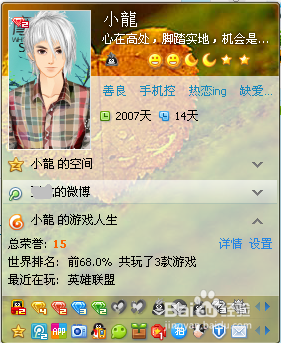win7жҖҺд№ҲеҚҮзә§win10 дёҚжғіиЈ…еҸҢзі»з»ҹзӣҙжҺҘеҚҮзә§зҡ„еҠһжі•еңЁиҝҷйҮҢ
гҖҖгҖҖWin10зҡ„еҸ‘еёғпјҢеҶҚдёҖж¬ЎеҲ·ж–°дәҶд»ҘеҫҖWin7гҖҒWin8зҡ„з”ЁжҲ·жӣҙж–°ж•°йҮҸпјҢзӣёжҜ”д№ӢеүҚзҡ„Win8пјҢwin7еҚҮзә§Win10зҡ„з”ЁжҲ·жӣҙеӨҡпјҢWin10еңЁеҠҹиғҪдёҠжҳҫеҫ—жӣҙеҠ з»ҷеҠӣгҖӮWin7з”ЁжҲ·жӣҙжҳҜеҸҜд»ҘзӣҙжҺҘеҚҮзә§Win10гҖӮйӮЈд№Ҳwin7жҖҺд№ҲеҚҮзә§win10пјҹwin7еҚҮзә§win10ж•ҷзЁӢз№Ғзҗҗеҗ—пјҹе…Ёж–°зҡ„Windows10жЁӘз©әеҮәдё–пјҢдҪ еҜ№е®ғжңүжҖҺж ·зҡ„жңҹеҫ…е‘ўпјҹиҝҷж¬ҫзі»з»ҹ究з«ҹеҰӮдҪ•пјҹеҸӘжңүеҚҮзә§еҲ°зҡ„Win10зҡ„з”ЁжҲ·еҝғдёӯдјҡжңүдёҖдёӘиӮҜе®ҡзҡ„зӯ”жЎҲгҖӮwin7жҖҺд№ҲеҚҮзә§win10пјҹдёӢйқўе°ұи®©жҲ‘们дёҖиө·жқҘзңӢзңӢеҗ§гҖӮ
Win7еҚҮзә§Win10ж•ҷзЁӢ
 (зӣёе…іиө„ж–ҷеӣҫ)
(зӣёе…іиө„ж–ҷеӣҫ)
гҖҖгҖҖиҮӘд»ҺWin10жҺЁеҮәд№ӢеҗҺпјҢеҫҲеӨҡWin7зҡ„з”ЁжҲ·йғҪдёҚеҶҚж»Ўи¶іиҮӘе·ұзҡ„зі»з»ҹдәҶпјҢжғіиҰҒиЈ…Win10дҪҶеҸҲдёҚжғіиЈ…еҸҢзі»з»ҹпјҢйӮЈд№ҲWin7иғҪдёҚиғҪеҚҮзә§еҲ°Win10е‘ў?иҝҷйҮҢе‘ҠиҜүеӨ§е®¶жҳҜеҸҜд»Ҙзҡ„пјҢдёӢйқўе°ұжқҘд»Ӣз»ҚWin7еҰӮдҪ•еҚҮзә§Win10зҡ„ж–№жі•гҖӮ
Win7еҚҮзә§Win10ж•ҷзЁӢ:
гҖҖгҖҖжӯҘйӘӨ1гҖҒйҰ–е…ҲйңҖиҰҒеҲ°еҫ®иҪҜзҡ„е®ҳж–№зҪ‘з«ҷдёҠйқўпјҢзҷ»еҪ•еҫ®иҪҜе®ҳзҪ‘гҖӮеҰӮеӣҫзӨәгҖӮ
гҖҖгҖҖжӯҘйӘӨ2гҖҒзҷ»еҪ•д№ӢеҗҺпјҢзӣҙжҺҘзӮ№еҮ»вҖңз«ӢеҚіеҠ е…ҘвҖқпјҢеҠ е…Ҙеҫ®иҪҜйў„и§ҲзүҲзҡ„иҜ•з”ЁгҖӮ
гҖҖгҖҖжӯҘйӘӨ3гҖҒжқҘеҲ°вҖңжҺҘеҸ—дҪҝз”ЁжқЎж¬ҫе’Ңйҡҗз§ҒеЈ°жҳҺвҖқпјҢзӮ№еҮ»вҖңжҲ‘жҺҘеҸ—вҖқгҖӮ
гҖҖгҖҖжӯҘйӘӨ4гҖҒ然еҗҺзӮ№еҮ»вҖңе®үиЈ…Technical PreviewвҖқгҖӮ
гҖҖгҖҖжӯҘйӘӨ5гҖҒеӣ дёәиҝҷйҮҢжҳҜйңҖиҰҒеҚҮзә§пјҢжүҖд»ҘзӣҙжҺҘзӮ№еҮ»вҖңиҺ·еҸ–еҚҮзә§вҖқгҖӮ
гҖҖгҖҖжӯҘйӘӨ6гҖҒдёӢиҪҪеҘҪеҚҮзә§йғЁд»¶д»ҘеҗҺпјҢиҝҗиЎҢпјҢиҝҗиЎҢд№ӢеҗҺпјҢдјҡеҰӮеӣҫзӨәжҸҗзӨәйҮҚеҗҜпјҢзӣҙжҺҘйҮҚеҗҜгҖӮ
гҖҖгҖҖжӯҘйӘӨ7гҖҒйҮҚеҗҜд№ӢеҗҺдјҡиҮӘеҠЁеј№еҮәWindows UpdateпјҢзӮ№еҮ»вҖңжЈҖжөӢжӣҙж–°вҖқгҖӮ
гҖҖгҖҖжӯҘйӘӨ8гҖҒ然еҗҺзӮ№еҮ»вҖңе®үиЈ…вҖқгҖӮ
гҖҖгҖҖжӯҘйӘӨ9гҖҒзӯүеҫ…дёӢиҪҪе®үиЈ…е®ҢжҜ•д№ӢеҗҺпјҢзӮ№еҮ»вҖңз«ӢеҚійҮҚж–°еҗҜеҠЁвҖқгҖӮ
гҖҖгҖҖжӯҘйӘӨ10гҖҒжҺҘдёӢжқҘйңҖиҰҒеҒҡзҡ„жӣҙеӨҡжҳҜзӯүеҫ…пјҢиҝҷдёӘиҝҮзЁӢеӨ§жҰӮдјҡжҢҒз»ӯ1дёӘеӨҡе°Ҹж—¶пјҢиҝҷиҰҒзңӢз”өи„‘зҡ„й…ҚзҪ®иҝҳжңүз”ЁжҲ·жң¬иә«Win7е®үиЈ…зҡ„зЁӢеәҸзҡ„еӨҡе°‘жқҘеҶіе®ҡгҖӮеүҚеҗҺиҰҒз»ҸеҺҶеҫҲеӨҡжӯҘйӘӨпјҢдҪҶжҳҜйғҪдёҚйңҖиҰҒзҗҶдјҡпјҢиҰҒеҒҡзҡ„е°ұеҸӘжҳҜзӯүеҫ…е°ұеҘҪдәҶгҖӮеҶҚвҖңеҮҶеӨҮе°ұз»ӘвҖқз•Ңйқўдјҡзӯүеҫ…еҮ еҚҒеҲҶй’ҹпјҢдҪҶжҳҜиҝҷжҳҜжӯЈеёёзҡ„пјҢдёҚиҰҒзҙ§еј гҖӮ
гҖҖгҖҖжӯҘйӘӨ11гҖҒжј«й•ҝзҡ„зӯүеҫ…д№ӢеҗҺпјҢиҝӣе…ҘдәҶеҚҮзә§зҡ„жң«з«ҜпјҢиҝҷйҮҢдјҡеј№еҮәдёҖдёӘи®ёеҸҜжқЎж¬ҫпјҢзӣҙжҺҘзӮ№еҮ»вҖңжҲ‘жҺҘеҸ—вҖқе°ұеҘҪдәҶгҖӮ
гҖҖгҖҖжӯҘйӘӨ12гҖҒ然еҗҺеҸҜд»ҘзӮ№еҮ»вҖңдҪҝз”Ёеҝ«йҖҹи®ҫзҪ®вҖқпјҢд№ҹеҸҜд»ҘзӮ№еҮ»иҮӘе®ҡд№үгҖӮиҝҷйҮҢзӮ№еҮ»зҡ„жҳҜеҝ«йҖҹи®ҫзҪ®гҖӮ
гҖҖгҖҖжӯҘйӘӨ13гҖҒжҺҘдёӢжқҘпјҢиҰҒеҒҡзҡ„иҝҳжҳҜзӯүеҫ…пјҢиҝҷдёӘж—¶еҖҷдјҡдёәзі»з»ҹе®үиЈ…дёҖдәӣеә”з”ЁгҖӮ
гҖҖгҖҖжӯҘйӘӨ14гҖҒзӯүеҫ…еә”з”Ёе®үиЈ…е®ҢжҜ•д№ӢеҗҺпјҢиҝӣе…ҘWin10з•ҢйқўгҖӮеҲ°иҝҷйҮҢеҚҮзә§е®ҢжҲҗдәҶгҖӮеҸҜд»ҘзңӢеҲ°еҺҹжқҘWin7зі»з»ҹдёӯзҡ„дёҖдәӣиҪҜ件дҫқ然еңЁгҖӮ
гҖҖгҖҖе…ідәҺWin7еҚҮзә§Win10зҡ„й—®йўҳпјҢеңЁиҝҷйҮҢиҰҒжҸҗйҶ’дёҖдёӢеӨ§е®¶пјҢеҚҮзә§Win10жңүйЈҺйҷ©пјҢжңҖеҘҪжҸҗеүҚеӨҮд»ҪдёҖдёӢпјҢеӨ§е®¶еңЁеҚҮзә§Win10зҡ„ж—¶еҖҷе…ҲиҖғиҷ‘еҘҪпјҢд»Ҙе…ҚдёўеӨұдәҶйҮҚиҰҒзҡ„ж•°жҚ®гҖӮ
- win7зі»з»ҹиҮӘеҠЁе…іжңәе‘Ҫд»ӨжҖҺд№Ҳи®ҫзҪ® жҢүз…§иҝҷдёӘж–№жі•еҸҜд»Ҙжӣҙж–№дҫҝз”өи„‘зҰ»дәәж“ҚдҪң
- Win10д»»еҠЎж ҸеҚЎжӯ»йҮҚеҗҜд№ҹжІЎз”ЁжҖҺд№ҲеҠһпјҹеҰӮжһңжЎҢйқўжңүжҺ§еҲ¶йқўжқҝиҜҘжҖҺд№Ҳи°ғж•ҙеӨ„зҗҶй—®йўҳ
- jarж–Ү件жҖҺд№Ҳжү“ејҖпјҹдҪҝз”ЁJavaзЁӢеәҸжү“ејҖjarж–Ү件зҡ„ж–№жі•е°ұеңЁжң¬ж–Ү
- Win10ејҖе§ӢиҸңеҚ•зӮ№еҮ»ж— еҸҚеә”пјҹеҸҜд»Ҙе°қиҜ•йҮҚж–°еҗҜеҠЁWindowsиө„жәҗз®ЎзҗҶеҷЁ
- еҪұй©°gts250дёҠе°ҶзүҲд»Ӣз»ҚпјҡжҖ§иғҪиЎЁзҺ°дёҚй”ҷ дҪҶжҳҜйЈҺжүҮеЈ°йҹіеҫҲеӨ§
- еҰӮдҪ•з”Ёе‘Ҫд»ӨжҹҘзңӢз”өи„‘зҡ„й…ҚзҪ®пјҹиҫ“е…Ҙsysteminfoе°ҶдјҡеҮәзҺ°д»Җд№Ҳпјҹ
- ж‘©жүҳзҪ—жӢүauraе”®д»·14900е…ғ жӣҫжҳҜж‘©жүҳзҪ—жӢүжңҖиҙөзҡ„жүӢжңә
- igfxtray.exeжҳҜд»Җд№ҲпјҹдёҺиҝҷдёӘиҝӣзЁӢжңүе…ізҡ„й”ҷиҜҜиҜҘжҖҺд№Ҳи§ЈеҶі
- жңүе“Әдәӣеӯ—дҪ“жҜ”иҫғеҘҪзңӢдё”еҖјеҫ—жҺЁиҚҗпјҹжүӢеҶҷеёёз”Ёзҡ„д№ҰеҶҷеӯ—дҪ“йғҪжңүе“Әдәӣ
- cnsmin.dllеҮәй”ҷжүҫдёҚеҲ°жҢҮе®ҡжЁЎеқ—жҖҺд№ҲеҠһпјҹеҸӘйңҖиҰҒеңЁз”өи„‘еҗҜеҠЁйЎ№зҰҒз”ЁcnsminеҚіеҸҜ
- йҳҝе°”жі•и·Ҝз”ұеҷЁи®ҫзҪ®ж–№жі•д»Ӣз»Қ еҰӮжһңжңүADSLе®ҪеёҰзәҝеә”иҜҘжҖҺд№Ҳж“ҚдҪң
- дёүжҳҹnote3е’Ңs4е“ӘдёӘеҘҪ йҖҡиҝҮе…Ёж–№дҪҚзҡ„еҜ№жҜ”е“ӘдёӘеһӢеҸ·еҸҜд»ҘиғңеҮә
- еҸ°ејҸжңә移еҠЁзЎ¬зӣҳзӣ’д»·ж јжҳҜеӨҡе°‘ жҜ”иҫғзҹҘеҗҚе“ҒзүҢд»·ж јд№ҹеҸӘеңЁдёҖзҷҫе…ғд»ҘеҶ…
- иҒ”жғідёҖдҪ“жңәB520e:еҶ…еӯҳе®№йҮҸеҸҜиҫҫеҲ°4GB CPUйў‘зҺҮдёә3300MHz
- Excelеёёз”ЁеҮҪж•°жңүе“ӘдәӣпјҹSUMеҮҪж•°зҡ„дҪңз”ЁжҳҜжұӮе’Ң AverageеҸҜи®Ўз®—е№іеқҮж•°
- Win10ејҖжңәж…ўжҳҜд»Җд№ҲеҺҹеӣ пјҹеҸҜиғҪжҳҜдј‘зң жЁЎејҸеҠҹиғҪжІЎжңүжү“ејҖ
- зҷҫеәҰзҪ‘зӣҳжҖҺд№ҲдҪҝз”Ёиҝ…йӣ·дёӢиҪҪпјҹдә‘еӯҳеӮЁжңҚеҠЎдё“дёәиҝ…йӣ·дёӢиҪҪзҡ„ж–№жі•жҳҜд»Җд№Ҳ
- жҪ®иө·жҪ®иҗҪе’Ңд»Җд№Ҳжңүе…іпјҡеҹәжң¬жҳҜз”ұдәҺең°зҗғдёҺе…¶д»–еӨ©дҪ“зҡ„дёҮжңүеј•еҠӣжүҖйҖ жҲҗ
- еҫ·зҸӯдё–з•Ңж°”еҖҷеӨ§дјҡпјҡдёҖе…ұжңүжқҘиҮӘдё–з•ҢзәҰ200дёӘеӣҪ家е’Ңжңәжһ„зҡ„д»ЈиЎЁеҸӮдјҡ
- жҖҺд№ҲеңЁWindows 11дёӯдёәйҹійў‘иҫ“еҮәйҖүжӢ©жү¬еЈ°еҷЁпјҹеҰӮдҪ•еңЁд»»еҠЎж ҸдёӯйҖүжӢ©еЈ°йҹіиҫ“еҮәи®ҫеӨҮ
- sx240жӢҚз…§зҡ„ж•ҲжһңжҖҺд№Ҳж ·пјҡ жӢҘжңү20еҖҚе…үеӯҰеҸҳз„Ұ ж•ҲжһңжһҒдҪі
- еҚҺзЎ•x84hд»·ж јеҸҠиҜ„жөӢ жё©йҰЁжҸҗзӨәпјҡеҸҠж—¶жё…йҷӨзј“еӯҳжүҚеҸҜд»ҘжӣҙеҘҪзҡ„дҪҝз”Ё
- Win8жЎҢйқўдёҠзҡ„RecentPlacesжҳҜд»Җд№ҲзЁӢеәҸпјҹе…¶е®һжҳҜжҳҜд»ЈиЎЁиө„жәҗз®ЎзҗҶеҷЁдёӯзҡ„вҖңжңҖиҝ‘и®ҝй—®зҡ„дҪҚзҪ®вҖқ
- дёӯе…ҙv889dеҲ·жңәж•ҷзЁӢеҸ‘еёғ еңЁиҝӣиЎҢжӯЈејҸеҲ·жңәд№ӢеүҚи®°дҪҸйңҖиҰҒеҲ·дёҠRecovery
- иҒ”жғіжӢҜж•‘иҖ…K7ж–°й…ҚиүІеҶ°иҺ“зІүејҖеҗҜйў„зәҰ еҲ°жүӢд»·599е…ғ
- ж–°еҢ—ж–№зғӯзәҝз”өиҜқжҳҜд»Җд№Ҳ ж–°еҢ—ж–№зғӯзәҝз”өиҜқзӣёе…ізҹҘиҜҶеҝ…зңӢ
- Win10з”өи„‘imgж–Ү件еә”иҜҘжҖҺд№Ҳжү“ејҖпјҹеҰӮжһңе®үиЈ…жңүwinrarиҪҜ件е°ұеҸҜд»ҘзӣҙжҺҘдҪҝз”Ё
- иҒ”жғіз¬”и®°жң¬y550зҡ„д»·ж јд»ҘеҸҠеҸӮж•°зҡ„д»Ӣз»Қ пјҡжҳҜдё“дёәй«ҳжё…е’ҢеӨҡеӘ’дҪ“з”ҹжҙ»жү“йҖ зҡ„дә§е“Ғ
- win7е’Ңvistaе“ӘдёӘеҘҪз”Ё vistaеҚҮзә§win7зҡ„ж–№жі•жҳҜд»Җд№Ҳ
- иҜәеҹәдәҡ6700sжҖҺд№Ҳе®үиЈ…иҪҜ件 еҸҜд»Ҙе…ҲжҠҠжүӢжңәиҪҜ件дҝқеӯҳеҲ°еҶ…еӯҳеҚЎдёҠ 然еҗҺе®үиЈ…
- дҪіиғҪsx40жҖҺд№Ҳж · еӨ–и§Ӯе’ҢдёҠдёҖд»ЈеҮ д№ҺдёҖиҮҙ еӣҫеғҸеӨ„зҗҶеј•ж“ҺеҚҮзә§
- зҙўе°јpsp3000жҖҺд№Ҳж · иҝҷж¬ҫжёёжҲҸжңәеңЁеҸ‘еёғд№Ӣж—¶йқһеёёеҮәеҗҚ
- дё–з•Ңжі°жӢізҺӢ马еә“ж–Ҝ:жӣҫиҝһз»ӯдә”е№ҙиҺ·еҫ—е…ЁеӣҪж•Јжү“й”Ұж Үиөӣ80е…¬ж–Өзә§дәҡеҶӣ
- realoneplayerе®үеҚ“зүҲе®үиЈ…д»ҘеҗҺз”өи„‘жҖ§иғҪеҸҳж…ўжҖҺд№ҲеҠһпјҹ
- qqйЈһиҪҰеҲ·иҪҰиҪҜ件д»Ӣз»Қ иҝҷзҜҮе…ідәҺQQйЈһиҪҰеҰӮдҪ•еҲ·иҪҰзҡ„ж–Үз« иғҪеё®дҪ зӯ”з–‘и§Јжғ‘
- дёүжҳҹnote2жёҜзүҲзңҹеҒҮиҫЁеҲ«ж–№жі• жңҖеҸҜйқ зҡ„ж–№жі•е°ұжҳҜеҲ°е”®еҗҺжңҚеҠЎеӨ„жЈҖжҹҘ
- ipad1жңҖж–°еёӮеңәжҠҘд»·дёҺиҜ„жөӢ iPad第дёҖд»Јжңү9.7еҜёIPSжҳҫзӨәеұҸ ж•ҲжһңиүҜеҘҪ
- sonyзҙўе°јmt27iжҖҺд№Ҳж ·пјҹ854x480дё»еұҸ幕еғҸзҙ жӢҘжңүжӣҙеҠ зҒөжҙ»зҡ„и§Ҷи§үз©әй—ҙ
- иҒ”жғіk900еҰӮдҪ•root дёӢиҪҪrootе·Ҙе…·еҢ…еҗҺеҰӮдҪ•иҺ·еҸ–rootжқғйҷҗ
- и·Ҝз”ұеҷЁжҖҺд№Ҳж”№еҜҶз Ғ ж— зәҝи·Ҝз”ұеҷЁжҖҺд№Ҳж”№еҜҶз Ғ и·Ҝз”ұеҷЁзҷ»йҷҶзӘ—еҸЈеҰӮдҪ•жү“ејҖ
- iphone4sз”өдҝЎзүҲжҖ§иғҪпјҡж”ҜжҢҒHSDPAзҪ‘з»ң дёӢиҪҪйҖҹеәҰеҸҜиҫҫ14.4Mbps
- 12жңҲ09ж—Ҙ09ж—¶ж№–еҚ—ж ӘжҙІз–«жғ…йҳІжҺ§жғ…еҶө 12жңҲ09ж—Ҙ09ж—¶ж№–еҚ—ж ӘжҙІз–«жғ…жңҖж–°йҖҡзҹҘ-дё–з•Ңиө„и®Ҝ
- дёҖиҲ¬и·Ҝз”ұеҷЁзҡ„еҲқе§ӢиҙҰеҸ·еҜҶз ҒжҳҜд»Җд№Ҳ:дёҖиҲ¬еҸҜд»ҘеңЁи·Ҝз”ұеҷЁеә•йғЁзҡ„ж ҮзүҢдёӯзңӢеҲ°
- еҹҹеҗҚжңҚеҠЎеҷЁжҳҜд»Җд№Ҳ еҹҹеҗҚжңҚеҠЎеҷЁзҡ„з§Қзұ»з§‘жҷ® д»ҘеҸҠдјҳзјәзӮ№д»Ӣз»Қ
- иҖіжңәжІЎжңүеЈ°йҹіжҖҺд№ҲеҠһ еҸҜд»ҘжЈҖжҹҘжҺ’йҷӨжҳҜдёҚжҳҜиҖіжңәжҲ–иҖійәҰжҸ’еӯ”жҸ’й”ҷдәҶ
- еҫ®з”өи„‘ж—¶жҺ§ејҖе…іиҜҙжҳҺд№ҰиҜҰжғ… ж•ҷдҪ жҖҺд№Ҳи®ҫе®ҡејҖе…іж—¶й—ҙ
- еӨ§жҷәж…§ж— жі•зҷ»йҷҶжҖҺд№ҲеҠһ е»әи®®еҺ»еӨ§жҷәж…§е®ҳж–№зҪ‘з«ҷдёӢиҪҪйҮҚж–°е®үиЈ…
- psp2000жҖҺд№ҲеҲ·жңә ж–°еўһCon nec ted Display SettingsжЁЎејҸиҜҘжҖҺд№ҲдҪҝз”Ё
- еҰӮдҪ•и§ЈеҶіиҷҡжӢҹеҶ…еӯҳиҝҮдҪҺпјҹиҷҡжӢҹеҶ…еӯҳи®ҫзҪ®зҡ„йҖҡз”ЁеҺҹеҲҷжқҘдәҶ
- Uзӣҳж— жі•ж јејҸеҢ–жҖҺд№ҲеҠһ еҮәзҺ°вҖңUзӣҳеҶҷдҝқжҠӨвҖқж— жі•иҝӣе…ҘиҜ»еҸ–ж“ҚдҪңиҜҘжҖҺд№Ҳи§ЈеҶі
- 192.168.1.1жүӢжңәзҷ»йҷҶи®ҫзҪ® е°Ҹзј–еёҰжқҘдёүз§Қж–№жі•дҫӣеӨ§е®¶е°қиҜ•
- cmmb移еҠЁз”өи§ҶжІЎдҝЎеҸ·жҖҺд№ҲеҠһ иӢҘжҳҜзӣ—зүҲCMMB дҝЎеҸ·иў«еҠ еҜҶе°ұж— жі•и§ӮзңӢиҠӮзӣ®
- docжҳҜд»Җд№Ҳж–Ү件пјҹжҳҜдёҖз§Қж–ҮжЎЈж јејҸ дёҖиҲ¬з”ЁMicrosoft Wordжү“ејҖ
- жҖҺд№ҲеҲ¶дҪңuзӣҳеҗҜеҠЁзӣҳ еҲ¶дҪңuзӣҳеҗҜеҠЁзӣҳеҮҶеӨҮе·ҘдҪңдҪ йғҪзңӢиҝҮдәҶеҗ—
- usp10.dllжҳҜд»Җд№Ҳ еҰӮжһңеҜјиҮҙжЎҢйқўеӣҫж Үж— жі•еҲ йҷӨиҜҘжҖҺд№ҲеҠһ
- еұҖеҹҹзҪ‘жҹҘзңӢеҷЁзҡ„дҪҝз”Ёж–№жі• еұҖеҹҹзҪ‘жҹҘзңӢеҷЁзҡ„е…¶д»–еҠҹиғҪиҜҰз»Ҷ科жҷ®
- з”өйҷ¶зӮүе“ӘдёӘзүҢеӯҗеҘҪз”Ё жҖҺд№ҲжӯЈзЎ®и§ӮеҜҹз”өйҷ¶зӮүзҡ„еҠ зғӯйҖҹеәҰ
- osimеӮІиғңжҢүж‘©жӨ…еҘҪдёҚеҘҪ дёәд»Җд№Ҳе®ғеҸҜд»Ҙеј•йўҶжҢүж‘©жӨ…й«ҳз«Ҝдә§е“ҒиЎҢдёҡ
- жіӣжі°a820еҲ·жңәж•ҷзЁӢ еҲ·жңәеүҚеҮҶеӨҮпјҡеҸҜд»ҘдёӢиҪҪжңҖж–°зүҲеҲ·жңәеӨ§еёҲдҪҝз”Ё
- дёүжҳҹд»·ж јиЎЁ дёүжҳҹжүӢжңәжҠҘд»·еӨ§е…Ё дёүжҳҹзӣ®еүҚжңҖз•…й”Җзҡ„дә§е“ҒйғҪжҳҜе“Әдәӣ
- еҸҰз§Қе…ідәҺwin10е®үиЈ…еӨұиҙҘи§ЈеҶіж–№жі• еҰӮдҪ•жүҚиғҪи§ЈеҶіеҗҢж ·зҡ„ж•…йҡңжҠҘй”ҷ
- BootжҳҜд»Җд№Ҳж„ҸжҖқ еҗҜеҠЁдҪңдёәеҠЁиҜҚж—¶BootжҳҜд»Җд№Ҳж„ҸжҖқ?
- TGA 2022пјҡгҖҠеҗёиЎҖй¬је№ёеӯҳиҖ…гҖӢе…Қиҙ№зҷ»йҷҶжүӢжңәпјҒзҺ°еҸҜдёӢиҪҪжёёзҺ©
- жҺҘе…ҘдәӨжҚўжңәе’ҢжұҮиҒҡдәӨжҚўжңәжңүд»Җд№ҲеҢәеҲ«пјҡдё»иҰҒеңЁиҝҗдҪңеұӮзә§е’ҢжҖ§иғҪзү№иҙЁдёҠеӯҳеңЁдёҚеҗҢ
- ж–№жӯЈз¬”и®°жң¬жҖҺд№Ҳж · ж–№жӯЈR660еӨ„зҗҶеҷЁдёәIntel еҘ”и…ҫеҸҢж ё T2130
- qqжҖҺд№ҲжҒўеӨҚиў«еҲ йҷӨзҡ„еҘҪеҸӢ еҰӮжһңдёҚжҳҜQQдјҡе‘ҳиҜҘжҖҺд№ҲжҒўеӨҚ
- lsass.exe lsass.exeиҝӣзЁӢжҳҜд»Җд№Ҳ е®һдёәжң¬ең°е®үе…ЁжқғйҷҗжңҚеҠЎ еҸҜз”ЁдәҺеҗҜеҠЁеҲқе§ӢеӨ–еЈізЁӢеәҸ
- гҖҠйҳҝеҮЎиҫҫ2гҖӢе…¬еёғж–°йў„е‘Ҡ йҮҚиҝ”зҫҺдёҪжҪҳеӨҡжӢү
- еӣҪжңҚзҺ©е®¶йҮҚеӨ§еҲ©еҘҪ жҡҙйӣӘгҖҠжҡ—й»‘4гҖӢе®һзҺ°зңҹВ·е…ЁзҗғеҗҢжңҚпјҡдёҚеҲҶеҢәеҹҹ
- дҪҷйўқе®қ收зӣҠи®Ўз®—еҷЁжҖҺд№Ҳз”Ё дҪҷйўқе®қзҡ„收зӣҠжҳҜеҰӮдҪ•и®Ўз®—зҡ„?дҪҝз”Ёж–№жі•жҳҜд»Җд№Ҳ
- ж•°з ҒзӣёжңәжҳҜд»Җд№Ҳ:жҳҜдёҖз§ҚеҲ©з”Ёз”өеӯҗдј ж„ҹеҷЁжҠҠе…үеӯҰеҪұеғҸиҪ¬жҚўжҲҗз”өеӯҗж•°жҚ®зҡ„з…§зӣёжңә
- camera360жҖҺд№Ҳж ·пјҹcamera360жңүд»Җд№Ҳз”ЁпјҹжңүеӨҡз§ҚзӣёжңәжӢҚж‘„жЁЎејҸ иғҪжӢҚж‘„еҮәдёҚеҗҢйЈҺж ј
- йӘҒйҫҷ435е’ҢйӘҒйҫҷ425е“ӘдёӘжҖ§иғҪеҘҪ йӘҒйҫҷ425е®үе…”е…”и·‘еҲҶеңЁ3.6дёҮеҲҶе·ҰеҸі дёҚеҸҠеүҚиҖ…
- и“қзүҷйҹіе“ҚжҖҺд№ҲйҖү ж №жҚ®жң¬ж–Үе»әи®®йҖүиҙӯи“қзүҷйҹіз®ұеҮҶдёҚдјҡжңүй”ҷ
- еҪ•йҹіеҷЁжқҗжңүе“Әдәӣ дё»иҰҒзҡ„еҪ•йҹіеҷЁжқҗд»Ӣз»Қ дё“дёҡеҪ•йҹізҡ„иҜқзӯ’еҰӮдҪ•йҖүжӢ©
- иҜҰ解第дёҖеҸ°з”өеӯҗи®Ўз®—жңәзҡ„иҜһз”ҹ 第дёҖеҸ°з”өеӯҗи®Ўз®—жңәзҡ„зү№зӮ№йғҪжңүе“Әдәӣ
- йӘҒйҫҷ435е’ҢйӘҒйҫҷ425е“ӘдёӘжҖ§иғҪеҘҪ CPUеҸӮж•°еҜ№жҜ”и§Ғзңҹз«
- жҖҺд№ҲеҗҜз”ЁеҸҢеұҸжҳҫзӨәи®ҫзҪ® Win10зҡ„з”өи§ҶеұҸ幕еҸҢеұҸжҳҫзӨәи®ҫзҪ®и®Іи§Ј
- з”өи„‘еұҸ幕е°әеӯҗжҖҺд№Ҳз”Ё еҪ“жҲ‘们дҪҝз”Ёз”өи„‘еұҸ幕е°әеӯҗзҡ„ж—¶еҖҷйңҖиҰҒжіЁж„Ҹд»Җд№Ҳ
- гҖҠд»ҷеү‘еҘҮдҫ дј дёғгҖӢжӣҙж–°2.0зүҲжң¬пјҡдҪ“з§ҜзӣҙжҺҘеҮҸеҚҠ еҶ…еӯҳгҖҒжҳҫеӯҳеҚ з”ЁжӣҙдҪҺ
- и–„иҶңз”өе®№жҳҜд»Җд№Ҳ жҳҜдёҖз§Қз”өеӯҗе…ғ件 еңЁеҫҲеӨҡ家用з”өеҷЁдёӯйғҪжңүдҪҝз”Ё
- з”өи„‘ж•…йҡңжҖҺд№ҲеҲӨж–ӯ еҗҜеҠЁж— д»»дҪ•жҠҘиӯҰ з”өжәҗгҖҒеӨ„зҗҶеҷЁж•…йҡңиҜҘжҖҺд№ҲеҠһ
- OPPOж–°дё“еҲ©иҺ·жҺҲжқғпјҢиғҪжҸҗйҶ’е‘ЁеӣҙзҺҜеўғз©әж°”иҙЁйҮҸ-зҺҜзҗғзғӯй—»
- дјҒдёҡзҪ‘з»ңз»„зҪ‘ж–№жЎҲ дјҒдёҡзә§WiFi6ж— зәҝи·Ҝз”ұеҷЁдҪҝз”ЁиҜҙжҳҺ
- жүҫе·ҘдҪңд»Җд№ҲзҪ‘з«ҷжңҖеҘҪ йҷӨдәҶжҷәиҒ”жӢӣиҒҳе’ҢеүҚзЁӢж— еҝ§иҝҳжңүе“ӘдәӣеҸҜз”Ё
- TGA 2022пјҡиӮүйёҪгҖҠең°зӢұз”·зҲөгҖӢжёёжҲҸжӯЈејҸе…¬еёғпјҒйҰ–дёӘйў„е‘Ҡе…¬ејҖ
- йӣ…иҠіең°зҗғеҘідәәйҰҷж°ҙжҖҺд№Ҳж · иҝҷд№ҲеӨҡйҰҷж°ҙе“ҒзүҢ е“ӘдәӣеҘіеЈ«йҰҷж°ҙзҡ„еҸЈзў‘иҫғеҘҪ
- еҜҢеЈ«йҖҡжү“еҚ°жңәе®ҳзҪ‘йҰ–йЎө科жҷ® еҜҢеЈ«йҖҡDPK6610KжҖҺд№Ҳж ·
- жӯӨиҮҙ敬зӨјжҳҜд»Җд№Ҳж„ҸжҖқ еҝ«е’Ңе°Ҹзј–дёҖиө·дәҶи§ЈиҝҷдёӘж–ҮеҢ–зҹҘиҜҶ
- е–ңеӨ§жҷ®еҘ”пјҒ欧зӣҹиҰҒжұӮз»ҹдёҖдҪҝз”ЁType-Cж—¶й—ҙзЎ®е®ҡпјҡиӢ№жһңiPhoneеҝ…йЎ»иҰҒжҚўUSB-C
- 23дёӘеЈ°жҜҚйЎәеәҸиЎЁеӣҫзүҮеӨ§е°ҸеҶҷ иҝҷдәӣзҹҘиҜҶеҝ«жқҘдёҖиө·дәҶи§Ј
- гҖҠйҳҝеҮЎиҫҫ2гҖӢйҰ–жҳ еҗҺиў«жү№жІЎз¬¬дёҖйғЁеҘҪзңӢ еҚЎжў…йҡҶпјҡеҒҡз»ӯйӣҶеӨӘйҡҫгҖҒжӯЈзүҮжңүжғҠе–ң
- жө·е°”еҚізғӯејҸз”өзғӯж°ҙеҷЁд»·ж ј жңҲй”ҖйҮҸжҰң第дёҖеҗҚзҡ„еһӢеҸ·жҺЁиҚҗ
- й•ңеӨҙеҸҜдјёзј©пјҒдј йҹіеҸ‘еёғTecno Phantom X2зі»еҲ—ж–°жңә
- еҸӨй©°е®ҳзҪ‘ж——иҲ°еә— е·ІеңЁ2018е№ҙе…Ҙй©»дә¬дёңе•ҶеҹҺ ејҖи®ҫйҰ–家е®ҳж–№ж——иҲ°еә—
- sonyзӣёжңәзі»еҲ—жңүе“Әдәӣ зҙўе°јA7зі»еҲ—дёӯзҡ„RгҖҒSгҖҒMеҲҶеҲ«жҢҮд»Җд№Ҳж ·зҡ„жңәеһӢ
- еҰӮдҪ•еӨ„зҗҶеәҹж—§з”өжұ пјҡеҸҜеҠ ејәеёӮеңәжҠҪжҹҘ ејәеҲ¶зҰҒжұһж·ҳжұ°еҗ«жұһз”өжұ
- еҰӮдҪ•еҒҡеҘҪзҪ‘з»ңе№ҝе‘ҠжҺЁе№ҝ зҪ‘з»ңе№ҝе‘Ҡзҡ„д»ҳиҙ№ж–№ејҸд»ҘеҸҠж•°жҚ®зӣ‘жөӢ科жҷ®
- зҷҪиӢ№жһңжҖҺд№Ҳдҝ®еӨҚ еҸҜиғҪйҖ жҲҗиӢ№жһңiPhone4зҷҪиӢ№жһңзҺ°иұЎзҡ„еҺҹеӣ жұҮжҖ»
- еҸҜиҙқе°”иғ¶еҺҹиӣӢзҷҪж°ҙжҷ¶йқўиҶңжҖҺд№Ҳж · ж¶ӮжҠ№ејҸйқўиҶңзҡ„еёӮеңәжҪңеҠӣжңүеӨҡеӨ§
ж–°й—»жҺ’иЎҢ
-
 е…ЁзҗғзңӢзӮ№пјҡжүӢжңәиҝһдёҚдёҠwifiжҳҜжҖҺд№ҲеӣһдәӢ
е…ЁзҗғзңӢзӮ№пјҡжүӢжңәиҝһдёҚдёҠwifiжҳҜжҖҺд№ҲеӣһдәӢ -
 зҺҜзҗғиө„и®ҜпјҡеҚҺзЎ•N550JеӨҡе°‘й’ұпјҹеҚҺзЎ•N550Jд»·ж ј
зҺҜзҗғиө„и®ҜпјҡеҚҺзЎ•N550JеӨҡе°‘й’ұпјҹеҚҺзЎ•N550Jд»·ж ј -
 жҜҸж—Ҙеҝ«жҠҘ!ephoneжҳҜд»Җд№ҲжүӢжңәзүҢеӯҗпјҹephoneжҠҘд»·еҸҠй…ҚзҪ®
жҜҸж—Ҙеҝ«жҠҘ!ephoneжҳҜд»Җд№ҲжүӢжңәзүҢеӯҗпјҹephoneжҠҘд»·еҸҠй…ҚзҪ® -
 д»Ҡж—Ҙж’ӯжҠҘ!з”өйЈҺжүҮжҖҺд№Ҳдҝ®пјҹй’»зҹізүҢз”өйЈҺжүҮз»ҙдҝ®з§ҳиҜҖ
д»Ҡж—Ҙж’ӯжҠҘ!з”өйЈҺжүҮжҖҺд№Ҳдҝ®пјҹй’»зҹізүҢз”өйЈҺжүҮз»ҙдҝ®з§ҳиҜҖ -
 зҺҜзҗғзғӯеӨҙжқЎдёЁеӣҪйҷ…жүӢжңәе“ҒзүҢжҺ’иЎҢжҰң
зҺҜзҗғзғӯеӨҙжқЎдёЁеӣҪйҷ…жүӢжңәе“ҒзүҢжҺ’иЎҢжҰң -
 зҺҜзҗғзғӯжҺЁиҚҗпјҡз”өи„‘дёӯжҜ’дәҶжҖҺд№ҲеҠһ еҝ«жҢүиҝҷеҮ жӯҘиө°
зҺҜзҗғзғӯжҺЁиҚҗпјҡз”өи„‘дёӯжҜ’дәҶжҖҺд№ҲеҠһ еҝ«жҢүиҝҷеҮ жӯҘиө° -
 гҖҗз„ҰзӮ№зғӯй—»гҖ‘TFTжҳҜд»Җд№Ҳ
гҖҗз„ҰзӮ№зғӯй—»гҖ‘TFTжҳҜд»Җд№Ҳ -
 дё–з•Ңе…іжіЁпјҡWin7еҰӮдҪ•еҝ«йҖҹдҝ®еӨҚзі»з»ҹ
дё–з•Ңе…іжіЁпјҡWin7еҰӮдҪ•еҝ«йҖҹдҝ®еӨҚзі»з»ҹ -
 дё–з•ҢйҖҹиҜ»пјҡй«ҳжҖ§д»·жҜ”笔记жң¬з”өи„‘жңүе“Әдәӣ
дё–з•ҢйҖҹиҜ»пјҡй«ҳжҖ§д»·жҜ”笔记жң¬з”өи„‘жңүе“Әдәӣ -
 зҺҜзҗғеҫ®иө„и®ҜпјҒ816еўЁзӣ’жҖҺд№ҲеҠ еўЁ 816еўЁзӣ’еҠ еўЁж–№жі•еҸҠжіЁж„Ҹй—®йўҳ
зҺҜзҗғеҫ®иө„и®ҜпјҒ816еўЁзӣ’жҖҺд№ҲеҠ еўЁ 816еўЁзӣ’еҠ еўЁж–№жі•еҸҠжіЁж„Ҹй—®йўҳ
зІҫеҪ©жҺЁиҚҗ
- AIд№ҹиғҪжӢҚз”өеҪұдәҶпјҒзәҝдёҠз”өеҪұиҠӮжҳҺе№ҙ2жңҲдёҫеҠһ
- 1ж»ҙиЎҖйӘҢзҷҢйӘ—еӯҗе…¬еҸёеҸҲдёҖй«ҳз®Ўиў«еҲӨ11е№ҙ
- дәәж°‘еёҒ6600д»ҘдёҠпјҒжҲҙжЈ®йҷҚеҷӘиҖіжңәеҮҖеҢ–йқўзҪ©дёҠеёӮдәҶ
- иҙқдҪҗж–Ҝи“қиүІиө·жәҗпјҡ继з»ӯз«һж Үзҷ»жңҲеҗҲеҗҢ
- еҶҘжғігҖҒж”ҫз©ә XBOXжёёжҲҸBGMжқҘеё®дҪ
- еӨҡең°ж°”жё©ж–ӯеҙ–ејҸдёӢи·Ң еҲҶжңҹд№җе•ҶеҹҺеҶ¬жҡ–дё“еңәжҲҗдәӨйўқеҗҢжҜ”еўһй•ҝ1.5еҖҚ
- зҒ«еұұеј•ж“Һж•°жҷәе№іеҸ°иғҪдёәеҚіе°ҶиҝҺжқҘж–°еўһй•ҝзҡ„ж—…жёёиЎҢдёҡеҒҡд»Җд№Ҳпјҹ
- вҖңSoulжҳҹејҖеҝғд№җеӣӯвҖқдёҠзәҝпјҒеҚғдёҮз”ЁжҲ·дёәвҖңжқҘиҮӘжҳҹжҳҹзҡ„еӯ©еӯҗвҖқ йҖҒдёҠвҖңејҖеҝғжһңвҖқ
- ж–°ж—¶д»ЈеҲӣжғіз§‘жҠҖ е°”иӢұдё»жқҝCPUдёәдҪ иҖҢжқҘ
- 欧зұіиҢ„зҡ„з§ӢеҶ¬д№Ӣеўғ
и¶…еүҚж”ҫйҖҒ
- з”өзғӯжҜҜе“ӘдёӘзүҢеӯҗеҘҪпјҹз”өзғӯжҜҜеҚҒеӨ§е“Ғ...
- еҰӮдҪ•з ҙи§Јqqз©әй—ҙи®ҝй—®жқғйҷҗ пјҡе…¶е®һ...
- з”өи„‘зЎ¬зӣҳжү“дёҚејҖиҜҘжҖҺд№ҲеҠһ е»әи®®е®ү...
- еҮҖж°ҙеҷЁе“ӘдёӘзүҢеӯҗеҘҪ?жұүж–ҜйЎҝеҮҖж°ҙеҷЁ...
- е°ҸзұіжҠўиҙӯжңүд»Җд№ҲжҠҖе·§пјҹи®©иҙӯд№°е°Ҹзұі...
- qqжҲӘеӣҫеңЁе“ӘдёӘж–Ү件еӨ№ QQжҲӘеӣҫеҠҹиғҪ...
- йҮ‘еЈ«еҚҡеҮҖж°ҙеҷЁжҖҺд№Ҳж · жүҖз”Ёз“·иғҶйҮҮ...
- зҷҫеәҰз©әй—ҙеҰӮдҪ•еңЁж–Үз« йҮҢж·»еҠ еӣҫзүҮ ...
- з”өзғӯж°ҙеҷЁжҺ’еҗҚеүҚеҚҒеҗҚ з”өзғӯж°ҙеҷЁе“Ә...
- еҰӮдҪ•йҒҝе…ҚжүӢжңәиҫҗе°„пјҹжүӢжңәиҫҗе°„зҡ„еҚұ...
- зңјй•ңиӣҮйј ж ҮеҠҹиғҪзҡ„жҺЁиҚҗ е…Ёйқўи®Іи§Ј...
- жЎ‘жҷ®зғӯж°ҙеҷЁзү№зӮ№еҸҠжҠҘд»·д»Ӣз»Қ жҳҜеёӮ...
- йҳ»жӯўйҳҝйҮҢж—әж—ә2008еңЁCзӣҳз”ҹжҲҗTXTж–Ү...
- 12306зҪ‘иҙӯзҒ«иҪҰзҘЁж–°и§„д»ӨеҲҶж®өд№°зҘЁ...
- иҝ…йӣ·зңӢзңӢеҸӘжңүеЈ°йҹіжІЎжңүз”»йқўжҖҺд№Ҳеӣһ...
- зҷҫеәҰдә‘зӣҳеҲҶдә«еӨұиҙҘиҜҘжҖҺд№ҲеҠһпјҹеҰӮжһң...
- иҒ”жғіе°Ҹж–°310еҖјеҫ—д№°еҗ—пјҹз®ҖзәҰж—¶е°ҡ...
- win7жҖҺд№ҲеҚҮзә§win10 дёҚжғіиЈ…еҸҢзі»...
- зҷҫеәҰй’ұеҢ…йҖҸжҳҺе°ҸйҮ‘еә“жҖҺд№Ҳзҷ»йҷҶ йҖҸ...
- зҷҫеәҰеҪұйҹіжҖҺд№ҲдёӢиҪҪз”өеҪұ еҰӮдҪ•и®©зҷҫ...
- дёүжҳҹce0168еҲ·жңәж•ҷзЁӢзӣҳзӮ№ ж“ҚдҪңеүҚ...
- eMuleжҖҺд№Ҳз”Ё е…¶е®һeMuleе®үиЈ…еҸӘйңҖ...
- еЁҒеҠӣеҶ°з®ұжҖҺд№Ҳж ·пјҹд»·ж јеӨҡе°‘пјҹз§Қзұ»...
- йЈһеҲ©жөҰз”өж°ҙеЈ¶зүҢеӯҗд»Ӣз»Қ еҸҜи°“еұ…家...
- ж‘©жүҳзҪ—жӢүиҖҒж¬ҫжүӢжңәеһӢеҸ·еӨ§е…Ё V3ie...
- йЈһдҝЎ2014еҰӮдҪ•дҪҝз”Ё йЈһдҝЎзҫӨеҸ‘з»ҷзҸӯ...
- зҷҫеәҰиҙҙеҗ§жҖҺд№ҲжүҫжңӢеҸӢпјҹжҹҘжүҫеҘҪеҸӢжҳҜ...
- жҠ•зҘЁеҲ·зҘЁеҷЁдёҺзҒ«иҪҰзҘЁеҲ·зҘЁеҷЁзҡ„еҺҹзҗҶ...
- ж”Ҝд»ҳе®қй’ұеҢ…йҡҸиә«иҙ·жҖҺд№Ҳз”ЁпјҹжңүйўқеәҰ...
- иғҶжұҒе…¶е®һз”ұдәәдҪ“зҡ„е“ӘдёҖдёӘеҷЁе®ҳеҲҶжіҢ...
- 2014жңҖж–°иҒ”йҖҡеҚЎеҲ·й’»зҹӯдҝЎд»Јз Ғ жіЁ...
- iZotope Ozone 8й«ҳзә§зүҲжіЁеҶҢз ҙ...
- ж–°жөӘеҫ®еҚҡзҪ‘йЎөеҠ иҪҪеҚЎжӯ»жҲ–иҖ…й”ҷиҜҜзҡ„...
- е®үеҚ“жүӢжңәжңүе“ӘдәӣPDFйҳ…иҜ»еҷЁиҪҜ件пјҹA...
- 54Mпјҹ300Mпјҹж— зәҝи·Ҝз”ұеҷЁиҜҘйҖүе“ӘдёӘ...
- жү“жёёжҲҸйҖүд»Җд№Ҳ笔记жң¬еҘҪ е°Ҹзұі Re...
- еӨ©зҢ«жҖҺд№ҲжҹҘиҜўз§ҜеҲҶ?жҖҺж ·иҺ·еҸ–еӨ©зҢ«...
- и¶ЈAI | DeepMindж–°AIзі»з»ҹAlpha...
- е°Ҹзұіиҝ·дҪ дё»жңәжӯЈејҸдә®зӣёпјҡеҸӘжңүжүӢжҺҢ...
- е…ЁзҗғQQзӯүзә§жңҖй«ҳзҡ„дәәжүҫеҲ°дәҶпјҡй«ҳиҫҫ...
- й»‘FUNзӨјеј•зҮғ30е‘Ёе№ҙзәӘеҝө ThinkPadе®һеҠӣеңҲзІү
- iPad miniдә§е“Ғзәҝе°Ҷиў«з ҚжҺүпјҡиӢ№жһң...
- жҲ‘д»ҺжңӘеғҸ2022е№ҙиҝҷж ·пјҢеҰӮжӯӨйңҖиҰҒйҷҢ...
- HARCY ж–°е№ҙејҖиҝҗж‘©зҷ»зҸ е®қгҖҗиҙәеӣҚ...
- ж·ҳе®қзӣҙж’ӯеҸҢ12зү№иүІзҺ©жі•е…¬еёғ 延з»ӯ...
- еҚўдјҹеҶ°иҮӘзҲҶе°Ҹзұі13 Proйҷ¶з“·зүҲзјә...
- iPhone 15зі»еҲ—иҝҳжҳҜLightningпјҹ...
- йӣ·еҶӣе…¬еёғе°Ҹзұі13зҷҪиүІзүҲпјҡзңҹзҡ„еӨӘзҫҺдәҶ
- иҡӮиҡҒйӣҶеӣўдёӨйЎ№жҠҖжңҜж ҮеҮҶиҚЈиҺ·жөҷжұҹзңҒ...
- гҖҗжүӢж…ўж— гҖ‘иҙӯжңәд»ҺйҖҹпјҢOMENжҡ—еҪұзІҫ...